最近有Win7用户反映,打印机安装好后,打印的时候发现打印机不能正常打印,这让用户非常苦恼 。其实,会出现这一问题是因为在安装过程中端口选择不正确,我们只需要重新设置打印机端口即可 。接下来,我们就一起往下看看Win7打印机端口设置方法 。
方法/步骤
1、点击左下方的“开始”,找到“设备和打印机”,单击打开;
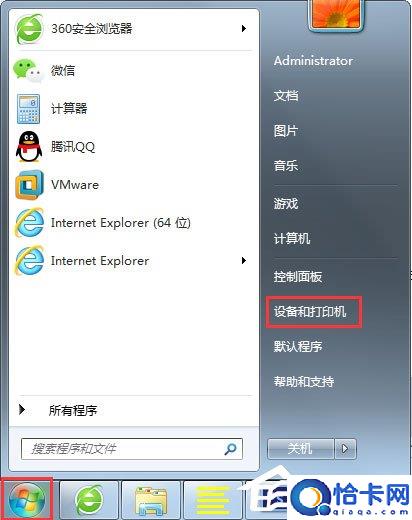
文章插图
2、在弹出的窗口中,找到要更改端口的打印机名称,在打印机图标上右击,选择“打印机属性”;

文章插图
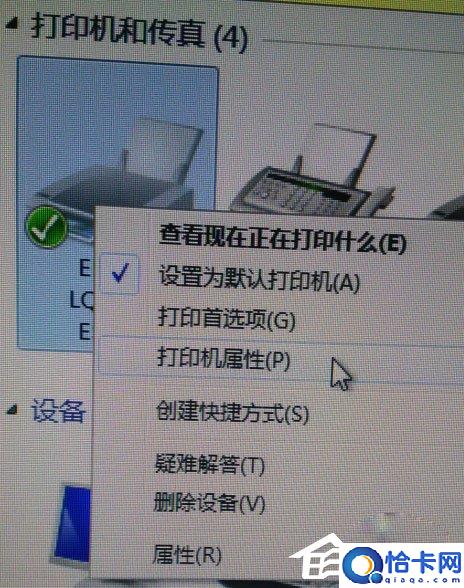
文章插图
3、新弹出的对话框中,找到如图所示的“端口”;
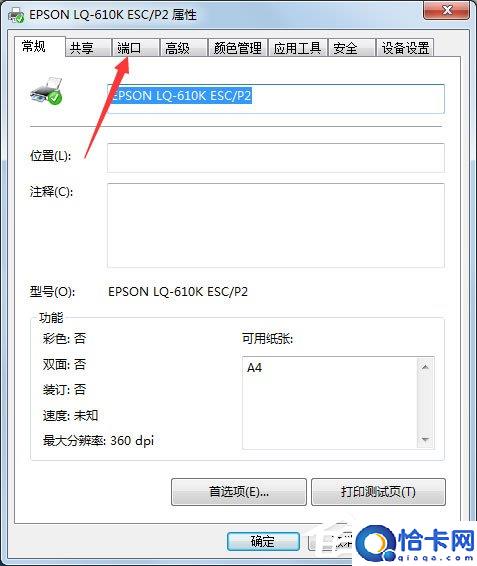
文章插图
4、然后在下面选择自己需要更改的端口,现在普通的打印机,大多是USB接口的,一般只需更改不同的USB接口选项即可 。

文章插图
【Win7打印机端口怎么设置?】以上就是Win7打印机端口设置方法,相信通过以上方法进行操作,重新设置好打印机端口后,打印机就能正常打印了 。
- Win7系统改文件扩展名教学
- 端口映射和内网穿透的区别 路由器端口映射设置教程
- windows防火墙如何开放端口 windows防火墙开放端口的方法
- win7太卡了如何让电脑变得流畅 win7运行速度慢的解决方法
- 如何查看打印机ip地址win7 win7怎么查看打印机ip地址
- 佳能打印机ts3380加墨水教程 佳能ts3380墨盒加墨水图解
- win7电脑iso文件的打开方法 win7怎么打开iso文件
- win7如何查看显卡型号 win7怎么查看显卡型号
- wn7提高游戏性能的方法 win7怎么设置游戏高性能
- win7系统ie8升级ie11的方法 win7怎么升级ie浏览器8到11
